Hogyan lehet belépni az iPhone 11-be, ha elfelejtette a jelszót
Mindannyiunknak vannak titkai az iPhone-unkban vagy néhány fontos pénzügyi vagy üzleti adat, amelyeket mindannyian meg akarunk védeni a nem kívánt hozzáféréstől. Ehhez beállítunk egy jelszót. De mi van, ha elfelejtette az iPhone 11/11 Pro (Max) jelszavát? Nos, most talán azon töprenghet, hogyan lehet végrehajtani az iPhone 11/11 Pro (Max) jelszavát, igaz? Ne aggódj többé! Itt vagyunk, hogy segítsünk Önnek az iPhone 11 jelszavas visszaállításának bevált megoldásaiban iTunes nélkül vagy vele együtt. Fedezzük fel.
- 1. rész: Az iPhone 11/11 Pro (Max) képernyő jelszavának feloldása egyetlen kattintással (feloldó eszköz szükséges)
- 2. rész: iTunes biztonsági másolat visszaállítása iPhone 11/11 Pro (max.) készülékhez
- 3. rész. Állítsa vissza az iPhone 11/11 Pro (Max) készüléket helyreállítási módban a képernyő jelszavának eltávolításához
- 4. rész. Használja az „iPhone keresése” funkciót az iCloudból
- 5. rész. Mit szólnál az iPhone 11/11 Pro (Max) korlátozási kódjához?
1. rész: Az iPhone 11/11 Pro (Max) képernyő jelszavának feloldása egyetlen kattintással (feloldó eszköz szükséges)
Az első és a végső intézkedés az iPhone 11/11 Pro (Max) jelkód egyetlen kattintással történő eltávolításához DrFoneTool – Képernyőzár feloldása (iOS). Ezzel a hatalmas eszközzel az iPhone 11/11 Pro (Max) jelkód visszaállítása még egyszerűbb, mint bármely más alternatíva. Nemcsak az iPhone 11/11 Pro (Max) jelszavának megkerülésére képes, hanem egy Android okostelefon zárolási képernyőjének megkerülésére is használhatja ezt az eszközt. Hát nem csodálatos? Sőt, ez a hatékony eszköz könnyedén működik a legújabb iOS 13-as verzióval és még a legújabb iPhone-modellekkel is. Íme az iPhone 11/11 Pro (Max) jelkód megkerülésének lépésről lépésre bemutatott útmutatója.
1. lépés: Telepítse és indítsa el a DrFoneTool – Képernyőzár feloldását (iOS)
Töltse le és telepítse számítógépére a DrFoneTool – Screen Unlock (iOS) eszközt. Ezután hozzon létre kapcsolatot a számítógép és az iPhone között.
Most indítsa el az eszközt, majd válassza ki a „Feloldás” csempét a főképernyőn.

2. lépés: Indítsa el a rendszert Helyreállítás/DFU módban
A következő lépés, amit végre kell hajtania, a megfelelő mód, azaz az „iOS képernyő feloldása” választása. Ezután a rendszer felkéri, hogy indítsa el az eszközt Helyreállítás/DFU módban. A képernyőn megjelenő utasítások eligazítják, hogyan kell ezt megtenni.

3. lépés: Ellenőrizze még egyszer az iPhone adatait
A következő képernyőn megjelenik az „Eszközmodell” és a legújabb „Rendszerverzió”, amely kompatibilis az iPhone-jával. Egyszerűen nyomja meg itt a „Start” gombot.

4. lépés: Végezze el az iPhone 11/11 Pro (Max) jelszavának eltávolítását
Miután a szoftver automatikusan letölti a firmware-t, ezután folytathatja az iPhone 11/11 Pro (Max) jelszavának visszaállítását. Nyomja meg a „Feloldás most” gombot a következő képernyőn, és rövid időn belül értesítést kap arról, hogy az iPhone 11/11 Pro (Max) jelkód eltávolítása befejeződött.

2. rész: iTunes biztonsági másolat visszaállítása iPhone 11/11 Pro (max.) készülékhez
Itt ismerkedünk meg az iPhone 11/11 Pro (Max) jelszavának visszaállításával a híres iOS adatkezelő eszköz, az iTunes segítségével. Ügyeljen azonban arra, hogy a számítógépére telepített iTunes verzió naprakész legyen, különben ismeretlen hibák léphetnek fel közöttük. Előfordulhat, hogy vadonatúj iPhone 11/11 Pro (Max) készüléke végül összeomlik. Szerinted ez az? Nos, itt van egy másik probléma az iTunes-szal: iPhone-ját csak egy előre szinkronizált vagy megbízható számítógéphez kell csatlakoztatnia. Ellenkező esetben ez az oktatóanyag nem hoz semmi jót.
Lépés 1: Először csatlakoztassa iPhone 11/11 Pro (Max) készülékét a számítógépéhez. Ezután indítsa el az iTunes legújabb verzióját. Automatikusan felismeri iPhone-ját. Miután észlelte, érintse meg az „Eszköz” ikont az iTunes bal felső sarkában.
Lépés 2: Ezután nyomja meg az „Összefoglalás” opciót a bal oldali panelen, majd meg kell nyomnia az „iPhone visszaállítása” gombot. Erősítse meg műveleteit a felugró üzenet „Visszaállítás” gombjának megnyomásával, és kész. Most csak várja meg, amíg a folyamat befejeződik.

3. rész. Állítsa vissza az iPhone 11/11 Pro (Max) készüléket helyreállítási módban a képernyő jelszavának eltávolításához
Ha valahogy a fenti megoldás sikertelen, és egyszerűen nem tudja visszaállítani az iPhone 11/11 Pro (Max) jelszavát. Indítsa el az eszközt helyreállítási módba, majd hajtsa végre a gyári beállítások visszaállítását. Ez minden bizonnyal mindent töröl az iPhone-járól, beleértve a jelszót is. Íme az iPhone 11/11 Pro (Max) helyreállítási módban történő indításának lépései.
- Először is kapcsolja ki iPhone-ját az „Oldal” gomb lenyomásával, valamint a „Hangerő” gombok bármelyikével. Tartsa lenyomva őket, amíg meg nem látja a „Kikapcsolás” csúszkát a képernyő felett. Most egyszerűen húzza el a készülék kikapcsolásához.
- Ezután csatlakoztassa szorosan iPhone 11/11 Pro (Max) készülékét számítógépéhez egy hiteles kábel segítségével. Kérjük, ügyeljen arra, hogy közben nyomja meg és tartsa lenyomva az „Oldal” gombot.
- Ügyeljen arra, hogy ne engedje el az oldalsó gombot, amíg a helyreállítási mód képernyője meg nem jelenik az iPhone felett.

- Miután az eszköz helyreállítási módban elindult, az iTunes felugró üzenetet dob fel, amely szerint „Az iTunes helyreállítási módban észlelt egy iPhone-t”. Egyszerűen nyomja meg az „OK” gombot az üzenet felett, majd nyomja meg az „iPhone visszaállítása” gombot, majd erősítse meg a műveleteket.
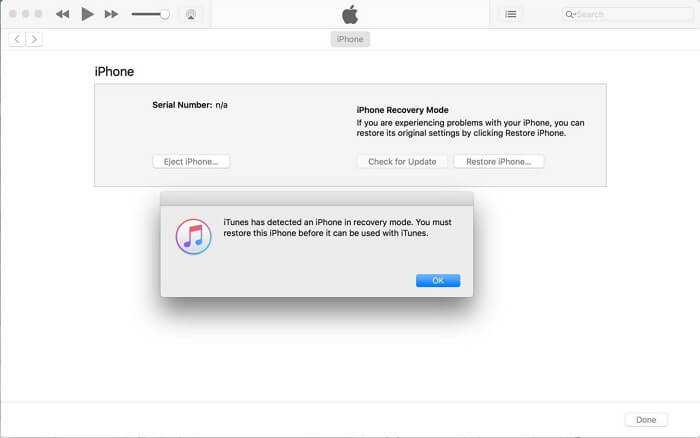
4. rész. Használja az „iPhone keresése” funkciót az iCloudból
A következő oktatóprogram az iPhone 11/11 Pro (Max) jelkód eltávolításához az iCloudon keresztül történik. Ehhez szerezzen hozzáférést bármely, az Ön oldalán elérhető számítógéphez. Vagy használhat bármilyen más okostelefon-eszközt is, de győződjön meg arról, hogy csatlakoznia kell WiFi hálózathoz, vagy aktív adatcsomaggal kell rendelkeznie. Ezenkívül a lezárt iPhone-nak, amelyen az iPhone 11/11 Pro (Max) jelszavának visszaállítását szeretné végrehajtani, aktív internetkapcsolattal kell rendelkeznie, hogy ez az oktatóanyag működjön.
Megjegyzés: Mivel iPhone-ját az iCloud Find My iPhone szolgáltatásával fogjuk feloldani. Fontos, hogy a „Find My iPhone” szolgáltatás előzetesen engedélyezve legyen az iPhone-on.
Lépés 1: Indítsa el a böngészőt bármely más okostelefonon vagy számítógépen. Ezután látogasson el az iCloud.com hivatalos weboldalra.
Lépés 2: Most használja ugyanazt az Apple-fiókot, amelyet az iPhone 11/11 Pro (Max) készülékével konfigurált az iCloudba való bejelentkezéshez. Ezután válassza ki a „Find My iPhone” ikont az indítópulton.
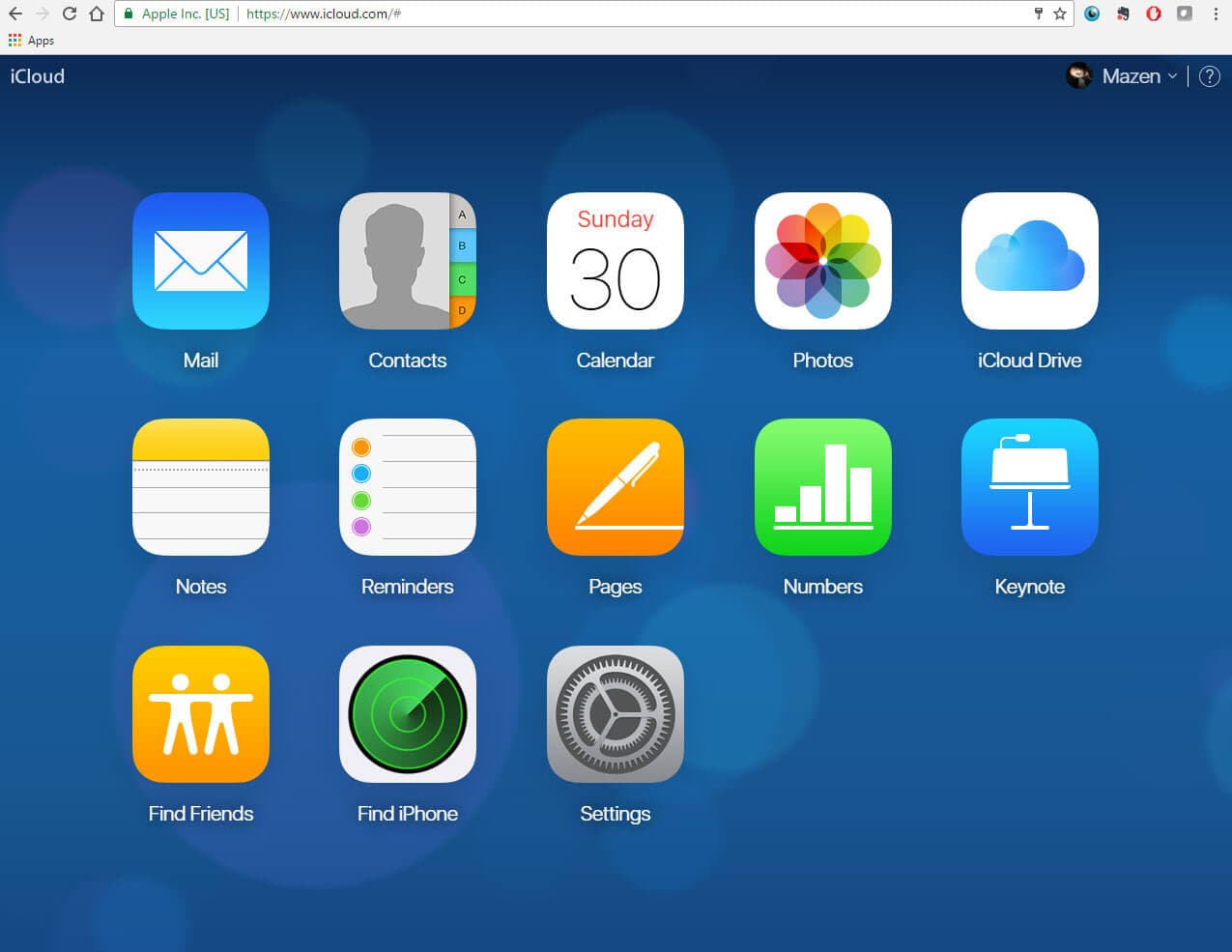
Lépés 3: Ezután érintse meg az „Összes eszköz” legördülő menüt, amely elérhető a felső középső részben, majd válassza ki azt az iPhone 11-et, amelynél meg kívánja kerülni a jelszót.
Lépés 4: Ezután szemtanúja lesz egy felugró ablaknak a képernyő felett. Érintse meg az „iPhone törlése” gombot, majd erősítse meg a műveleteket. Az összes beállítás és adat távolról törlődik iPhone 11-éről.
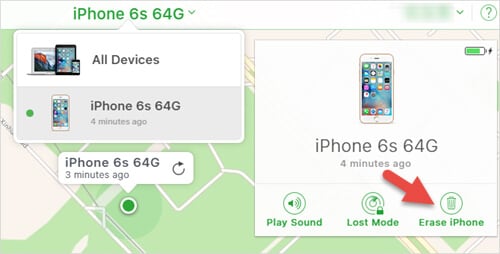
Lépés 5: Végül várja meg, amíg a folyamat befejeződik, és a befejezést követően állítsa be az eszközt a szokásos módon.
5. rész. Mit szólnál az iPhone 11/11 Pro (Max) korlátozási kódjához?
Az iPhone 11/11 Pro (Max) korlátozásai létfontosságú beállítás, amelyet az iPhone bizonyos funkcióinak zárolására használnak. Ezeket az iPhone korlátozásokat szülői felügyeletnek is nevezik. Ez azt jelenti, hogy ezekkel a beállításokkal blokkolhatja vagy elrejtheti azokat a dalokat, amelyek kifejezetten szöveges szöveggel/tartalommal rendelkeznek, vagy tiltják a YouTube futtatását stb.
Létfontosságú, hogy beállítson egy 4 számjegyű jelszót, ha használni szeretné az iPhone korlátozási beállításait. Most, ha valahogy elfelejtette az iPhone-korlátozások használatához beállított jelszót, vissza kell állítania iPhone-ját az iTunes segítségével az előző jelszó eltávolításához. De ügyeljen arra, hogy ne állítsa vissza az iPhone régi biztonsági másolatát, mert a régi jelkód, amelyet esetleg nem is tud, szintén aktiválódik. Végül még rosszabbá teszi a helyzetét.
Az iPhone 11/11 Pro (Max) korlátozási kód visszaállítása/módosítása
Most, ha ismeri az iPhone 11/11 Pro (Max) korlátozási kódját, és csak vissza szeretné állítani. Ezután kövesse az alábbi lépések sorozatát.
- Indítsa el az iPhone „Beállítások” elemét, majd lépjen be az „Általános”, majd a „Korlátozások” menübe. Most meg kell adnia az aktuális jelszót.
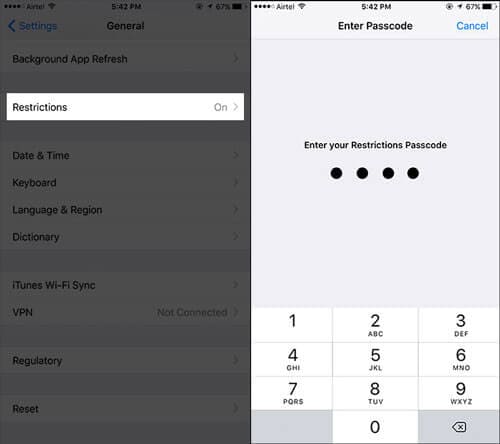
- Miután megadta az aktuális jelszót, nyomja meg a „Korlátozások letiltása” gombot, és a műveletek megerősítéséhez írja be a jelszót, amikor a rendszer kéri.
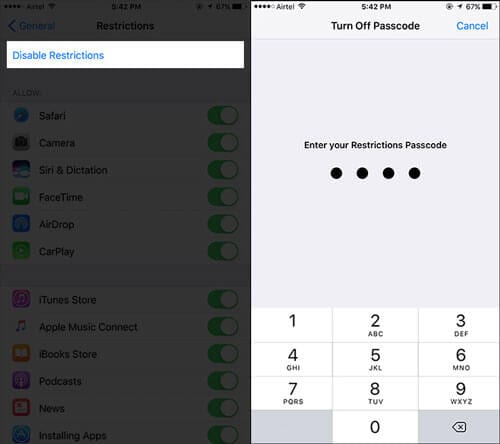
- Végül kattintson a „Korlátozások engedélyezése” gombra. Most meg kell adnia egy új jelszót. Csináld és kész.
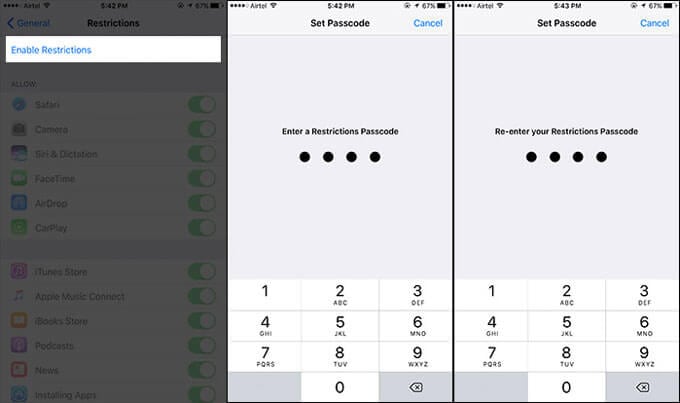
Legfrissebb cikkek